Книга: Microsoft Windows SharePoint Services 3.0. Русская версия. Главы 9-16
Изменение типа содержимого
Изменение типа содержимого
Используя InfoPath 2007 изменять шаблон форм, на котором основан текущий тип содержимого. Аналогично изменению шаблона форм для одной библиотеки, важно внимательно отнестись к изменению шаблона формы содержимого типа, так как можно потерять данные из форм, хранящихся во всех библиотеках форм, основанных на этом типе содержимого. Например, если удалить поле из шаблона, это поле исчезнет из форм во всех библиотеках, связанных с типом содержимого, основанным на этом шаблоне; Следовательно, данные из этого поля будут потеряны. Однако при добавлении полей или изменении внешнего вида шаблона потерь данных можно не опасаться.
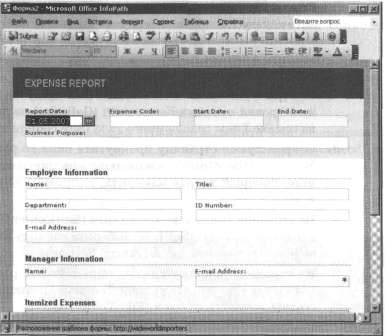
Совет. Если сомневаетесь, не изменяйте существующий тип содержимого. Вместо этого создайте новый тип содержимого, основанный на измененном шаблоне форм.
В следующем упражнении вы измените существующий тип содержимого. Вы добавите подзаголовок Wide World Importers в шаблон, на котором основан тип содержимого Expense Report.
Откройте узел SharePoint, на котором находится тип содержимого, который вы хотите изменить. Если потребуется, введите имя пользователя и пароль, после чего щелкните ОК.
1. В меню Действия узла (Site Actions) выберите команду Параметры узла (Site Settings).
Если вы находитесь на узле верхнего уровня, переходите к шагу 2. В противном случае щелкните на ссылке Параметры каталога узла (Go to the top level site settings) в секции Администрирование семейства веб-узлов (Site Collection Administration).
2. На странице Параметры узла (Site Settings) узла верхнего уровня в секции Коллекции (Galleries) щелкните на ссылке Типы содержимого (Site content types).
3. Открывшуюся страницу прокрутите вниз до раздела Microsoft Office InfoPath и щелкните на типе содержимого, который хотите изменить, например, Expense Report.
4. На странице Тип содержимого узла (Site Content Type) в меню Параметры (Settings) выберите команду Дополнительные параметры (Advanced Settings).
5. На странице дополнительных параметров в разделе Шаблон документа (Document Template) щелкните на ссылке Изменить шаблон (Edit Template).
Шаблон Expense Report откроется в InfoPath 2007 в режиме проектирования.
6. Поместите курсор в конце заголовка «Expense Report» и нажмите Enter, чтобы добавить новую строку. В новой строке введите подзаголовок Wide World Importers.
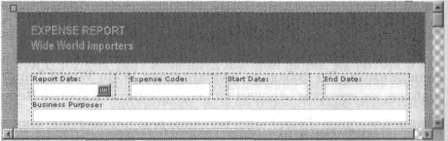
7. В меню Файл (File) выберите команду Опубликовать (Publish). Откроется мастер публикации InfoPath.
8. На странице со списком вариантов размещения для публикации, выберите первый вариант (на сервере SharePoint) и щелкните на кнопке Далее (Next).
9. На следующей странице введите адрес URL узла SharePoint верхнего уровня, на котором хотите изменить тип содержимого, например, http://wideworld- importers. Щелкните на кнопке Далее (Next).
10. На следующей странице выберите Тип содержимого узла (дополнительно) (Site content type [advanced]) и щелкните на кнопке Далее (Next).
11. На следующей странице выберите Обновить существующий тип содержимого узла (Update an existing site content) и щелкните на кнопке Далее (Next).
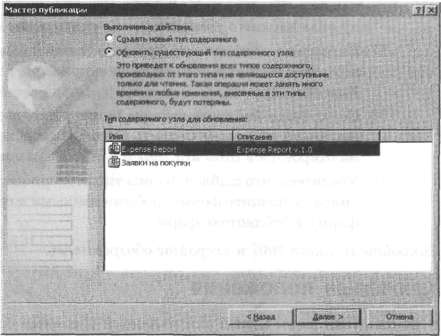
12. На следующей странице проверьте, в какой библиотеке документов сохраняется шаблон, а также имя шаблона, такое как http://wideworldimporters/templates/ExpenseReport.xsn. Щелкните на кнопке Далее (Next).
13. Оставьте существующую структуру столбцов без изменения. Щелкните на кнопке Далее (Next).
14. На следующей странице проверьте введенную информацию и щелкните на кнопке Опубликовать (Publish). Измененный шаблон форм будет опубликован в выбранную библиотеку документов.
15. На странице подтверждения щелкните на кнопке Закрыть (Close).
Теперь нужно убедиться, что тип содержимого узла действительно изменился.
16. На панели задач Windows выберите окно обозревателя, в котором открыта страница дополнительных параметров типа содержимого узла. Щелкните на ссылке Домашняя (Ноmе), чтобы перейти на домашнюю страницу узла верхнего уровня.
17. Перейдите к библиотеке форм, основанной на измененном типе содержимого (в нашем примере – January Expense Reports).
18. На странице библиотеки форм January Expense Reports щелкните на ссылке Создать (New). Измененная форма откроется в InfoPath 2007 в режиме заполнения.
19. Убедитесь, что шаблон формы типа содержимого изменился. Заполните форму любыми данными и сохраните форму в библиотеке форм.
Закройте InfoPath 2007 и закройте обозреватель.
- Изменение существующей формы
- Создание типа содержимого в InfoPath 2007
- Изменение существующей библиотеки форм
- Сопоставление типа содержимого с библиотекой форм
- Изменение определения столбцов и доменов
- Использование CAST() с типами дата
- Использование типов содержимого и столбцов
- Перегрузка методов с несколькими параметрами типа
- Управление объединением содержимого узлов
- Добавление, изменение и удаление элементов списка
- Добавление, изменение и удаление столбцов списка
- Добавление и изменение представления списка




